随着时间的推移,电脑系统可能会出现各种问题,影响使用体验。当电脑运行缓慢或出现严重错误时,重装系统是一种常见的解决方法。本文将详细介绍如何使用光盘来重装电脑xp系统,并提供一些注意事项。
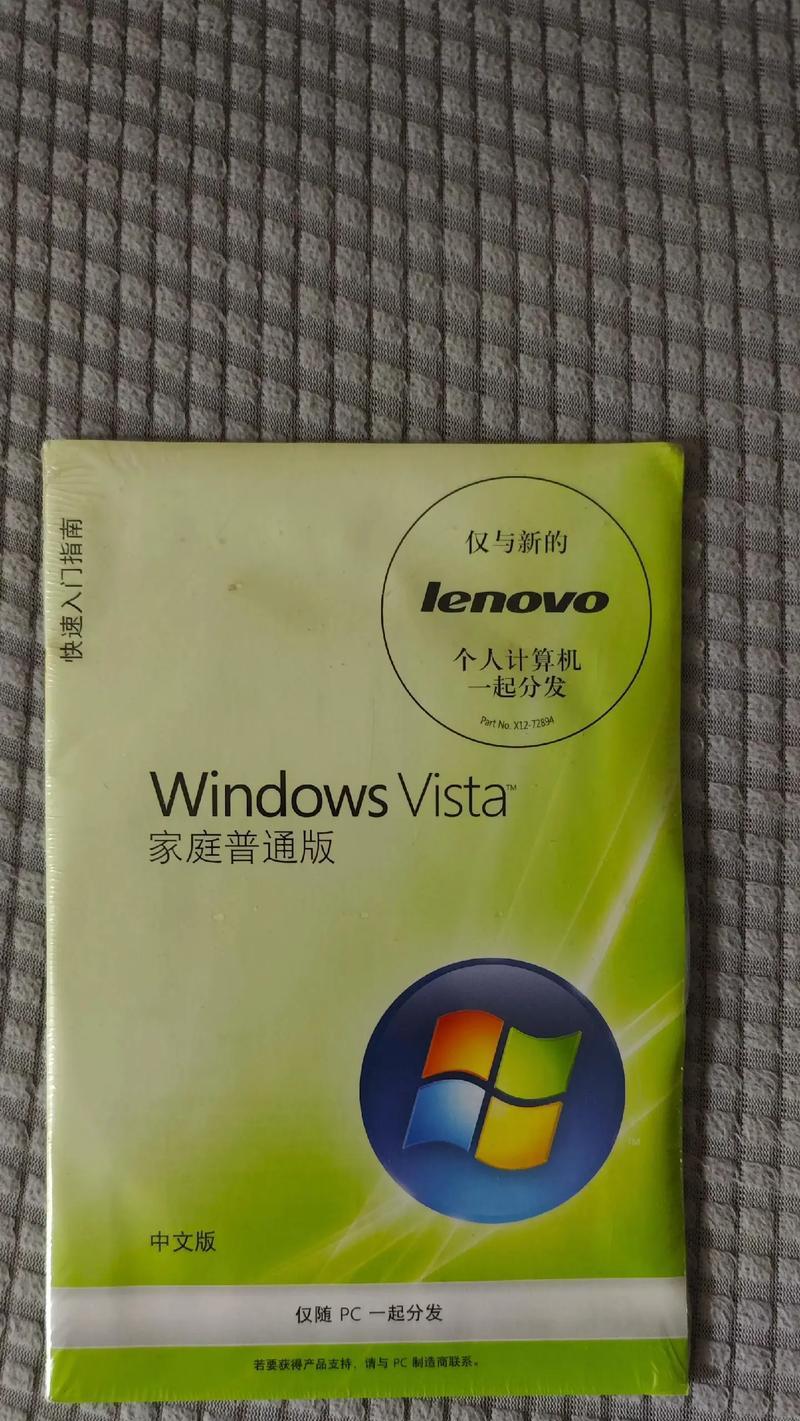
准备工作
1.确保你拥有一张可用的xp系统光盘,并确保光盘没有损坏。
2.备份你的重要文件和数据。在重装系统之前,建议将重要的文件和数据备份到外部硬盘或其他存储设备上,以防数据丢失。

设置启动顺序
3.将光盘放入电脑的光驱中,并重启电脑。
4.进入BIOS设置界面,查找启动选项,并将光驱作为第一启动设备。
开始安装
5.电脑重新启动后,会自动从光盘启动。按照屏幕上的指示,选择“开始安装xp系统”选项。

6.系统会加载一些文件,并显示安装界面。
选择安装类型
7.在安装界面上,选择“重新安装操作系统”选项。
8.接下来,系统会询问你是否接受许可协议,点击“同意”继续安装。
选择分区和格式化
9.系统会显示已经存在的分区列表。如果你想要重新分区,选择“删除”现有的分区,并按照需要创建新的分区。
10.选择要安装系统的分区,并点击“格式化”来清除分区中的数据。
系统文件的复制
11.在格式化完成后,系统会开始复制文件到硬盘。这个过程可能需要一段时间,请耐心等待。
自动重启
12.当文件复制完成后,系统会要求你重新启动电脑。此时,将光盘从光驱中取出,然后按照指示重新启动电脑。
系统配置
13.重启后,系统会继续安装过程。你需要按照屏幕上的提示进行系统配置,例如选择时区、设置用户名和密码等。
自定义设置
14.在系统配置完成后,你可以选择自定义设置,如语言选项、网络设置等。根据个人需求进行相应设置。
更新驱动和软件
15.完成系统安装后,连接到互联网并更新系统驱动和常用软件,以确保系统正常运行并获得最新的功能和安全性。
通过光盘重装电脑xp系统是一个常见而有效的解决电脑问题的方法。在进行重装之前,务必备份重要的文件和数据,并按照步骤准备工作进行设置。安装过程中要注意选择正确的分区和进行格式化。完成安装后,记得进行系统配置和更新驱动和软件,以获得更好的使用体验。




